รีวิว iPad Magic Keyboard ทำให้ iPad ไม่ใช่ iPad
By Arnon Puitrakul - 13 ธันวาคม 2020
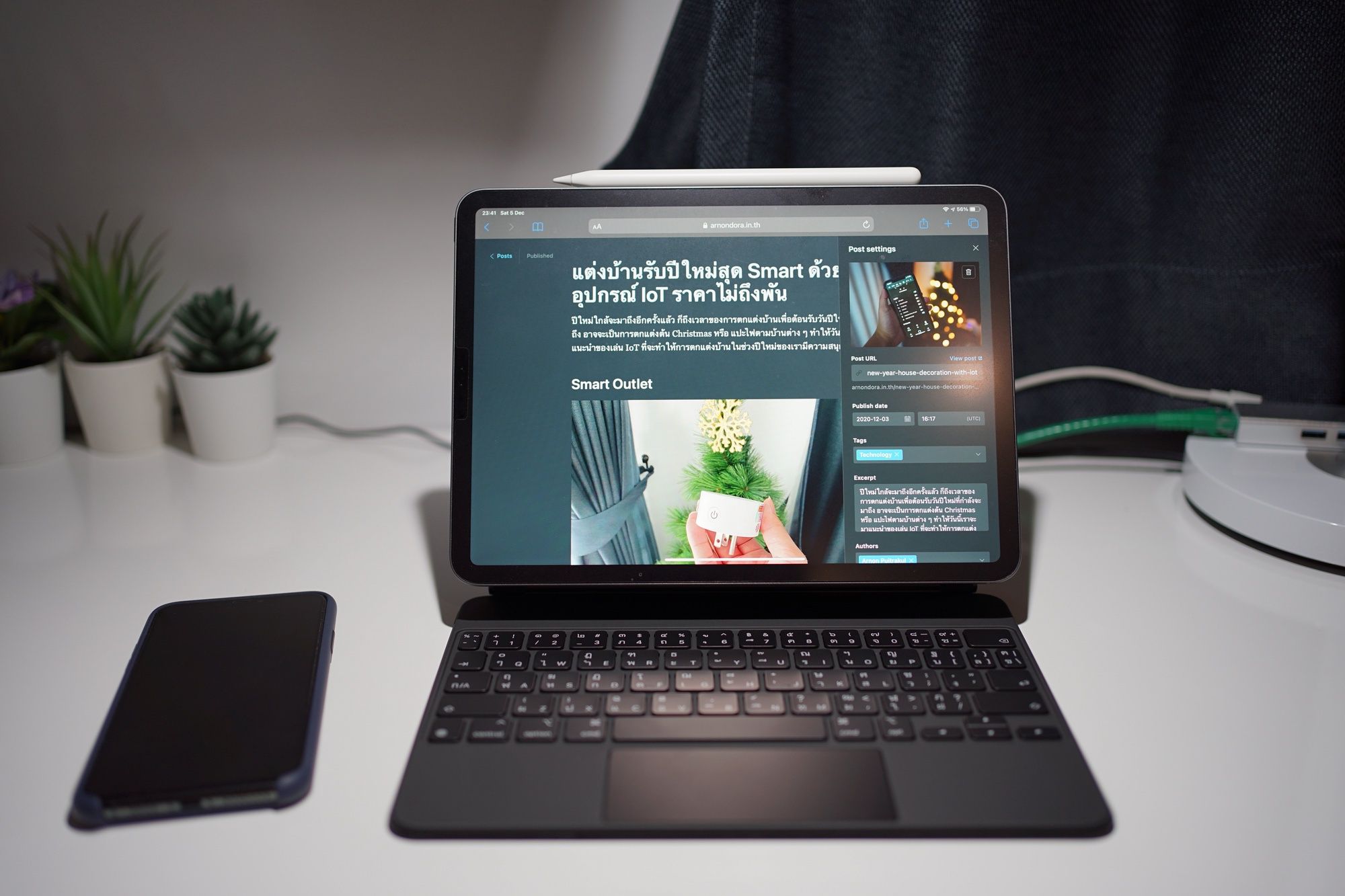
การใช้ Keyboard กับ Tablet เป็นเรื่องที่เราซื้อมาใช้แล้ว 2 ครั้ง พบว่า มันตอบโจทย์มาก เพราะส่วนใหญ่เราก็อยู่กับการพิมพ์บทความที่ทุกคนอ่านนี่แหละฮ่า ๆ แต่ปัญหาของ Keyboard พวกนี้คือ พอมันพับได้ ใช้ ๆ ไป สายสำหรับเชื่อมต่อที่อยู่ข้างใน มันอาจจะขาด หรือ งอ จนใช้ไม่ได้ และราคามันแพงมาก จน เรายอมซื้อ Keyboard แยก เลยกลายเป็นบทความนี้ แต่ปัญหามันก็มี จนสุดท้าย ตอนนี้ เราก็กด Magic Keyboard มาใช้ วันนี้เราจะมารีวิวกัน
Unboxing
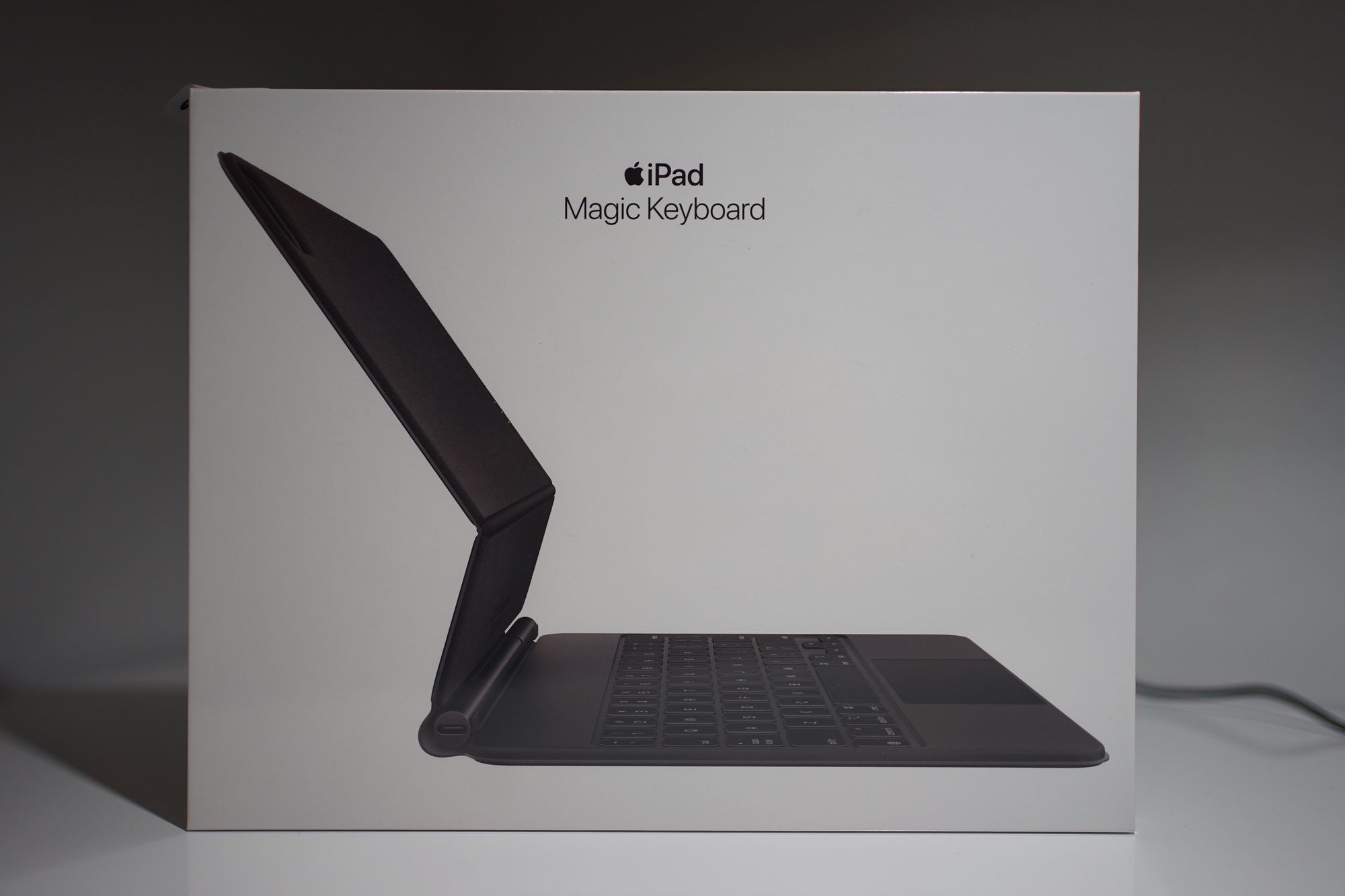
เรามาเริ่มจากการแกะกล่องกันก่อนละกัน ตัวกล่องของ Magic Keyboard ก็เหมือนกับกล่องอุปกรณ์เสริมของ Apple ทั่ว ๆ ไปเลย คือ การใช้วัสดุเป็นกระดาษ ที่ห่อด้วยพลาสติกอีกที ด้านหน้าของกล่องบอกไว้ชัดเลยว่า เป็น Magic Keyboard พร้อมกับรูปของตัว Keyboard ที่เราชอบการใช้รูปตรงนี้ของ Apple หรือหลาย ๆ Brand มาก ๆ ตรงที่ เขาจะไม่เอารูปตัว iPad ใส่ลงไปด้วย การทำแบบนั้นมันทำให้คนเข้าใจผิดในง่ายว่า ในกล่องมันมี iPad มาด้วย ซึ่งจริง ๆ มันไม่มีไง

ด้านหลังของกล่องเป็นรูปแบบการใช้งานต่าง ๆ ที่เราจะพึงคาดหวังจากมันได้ ตั้งแต่การปิด ตั้งขึ้น และ เงยมัน เดี๋ยวค่อยมาดูกันว่ามันทำได้ยังไงบ้าง ด้านล่างจะบอกอุปกรณ์ที่ใช้คู่กับ Magic Keyboard ตัวนี้ได้ ก็จะเป็น iPad ในตระกูล 11 นิ้วเท่านั้น ส่วนพวก 12 นิ้ว ต้องไปซื้อสำหรับรุ่น 12 นิ้วที่จะแพงกว่านิดหน่อย ไหน ๆ ก็พูดถึงราคาละ ข้าง ๆ ก็แปะราคาไว้ให้เรียบร้อยละคือ 9,900 บาทสำหรับรุ่น 11 นิ้ว อ่วมเลยมั้ยละ

อย่างที่เราบอกไปในการ Unboxing Product จาก Apple ใหม่ ๆ หลาย ๆ ตัว เราชอบการที่ Apple เลือกที่จะใส่แถบสำหรับดึงเพื่อแกะพลาสติกออกมา เพราะเมื่อก่อนการที่เราจะแกะอะไรพวกนี้ เราจะต้องใช้คัตเตอร์กรีดซึ่ง ถ้ากรีดลึกไปก็คือ กล่องอันแสนรักของเราก็จะเป็นรอยได้เลยนะ ดังนั้นการทำมาแบบนี้คือช่วยคนที่สะสมกล่องอย่างเราได้ดีมาก

เมื่อแกะพลาสติกออกมาแล้ว ก็เหมือนกับกล่องอุปกรณ์อื่น ๆ ของ Apple คือ การที่จะเปิดกล่องเราต้องยกฝาขึ้นมา ตรงนี้เราก็ชอบ และ หลาย ๆ Brand ก็เอาใช้เหมือนกัน เพราะถ้าเราใช้วิธีการเปิดฝาแบบเดิม ๆ คือ เรางอกระดาษ มันจะทำให้ตรงที่เรางอ มันมีรอยย่น ซึ่งมันจะไม่สวยแล้ว การที่เราใช้เป็นลักษณะของการยกฝา เมื่อเราเปิด หรือ ปิด กี่ครั้ง มันก็ไม่มีอะไรงอ หรือย่น หรือ ทำให้รู้ว่านี่คือกล่องที่เปิดแล้วนั่นเอง

ยกฝากล่องออกมา เราจะเจอกับ Magic Keyboard ที่นอนอยู่อย่างสวยงามในกล่อง ที่มีการห่อพลาสติกอีกทีเพื่อป้องกันรอย หรืออะไรมาเลอะระหว่างการขนส่งอีกชั้น

อีกข้อสังเกตุที่น่าสนใจของการออกแบบ Packaging ของ Apple คือ นางมีการใช้แถบดึงเพื่อยกตัวอุปกรณ์ขึ้นมา ทำให้เราไม่ต้องไปพลิกกล่องเพื่อให้มันออกมา อาจจะทำให้เกิดความเสียหายได้ อันนี้น่ากลัวมาก หรือจริง ๆ Brand อื่นเขาทำก่อน แต่ครั้งแรกที่เราเห็นการออกแบบ แบบนี้ก็มาจาก Apple นี่แหละ

เอา Keyboard ออกมาก็หมดแล้วแจ้ กับเงิน 9,900 บาทฮ่า ๆ ในกล่องที่ใส่มามีเท่านี้แหละ ไม่ได้มีของแถมหรือ Bundle อะไรสไตล์ Apple อยู่แล้ว ตอนนั้นเราก็ปิดฝากล่องแล้วจัดการกับ Keyboard เลย
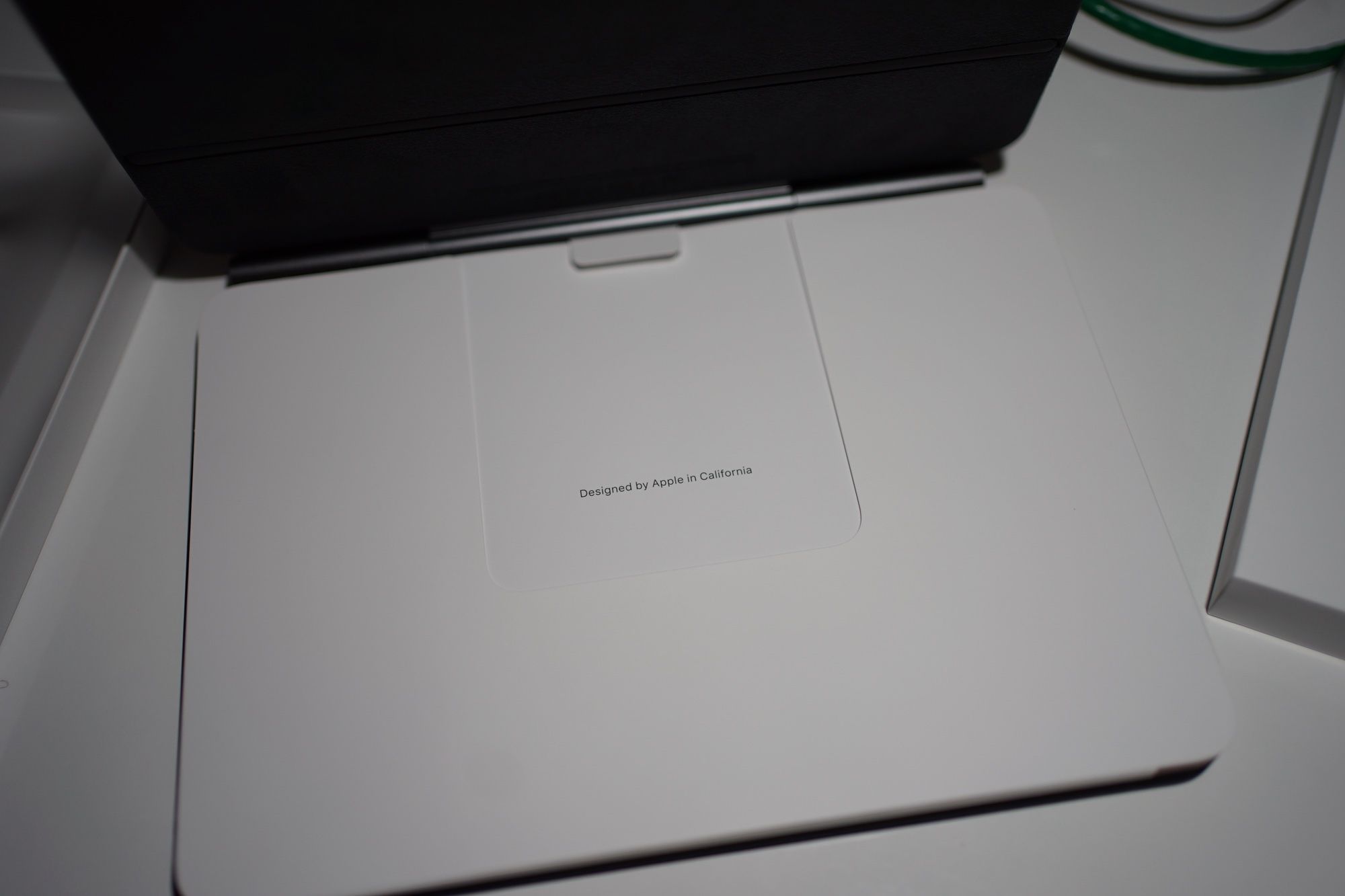
แต่เมื่อเปิด Keyboard ออกมา เราก็พบกับแผ่นกระดาษที่เป็นซองสำหรับใส่พวก Paper Work ต่าง ๆ ซึ่งเราชอบการที่เขาวางแบบนี้นะ เพราะ ไม่ว่ายังไง เขาก็ต้องเอาอะไรมาคั่นระหว่าง Keyboard กับ อีกด้านอยู่แล้ว แล้วจะสร้างขยะ 2 ชิ้นคือ Paper Work และ แผ่นรองทำไม เราก็ทำให้มันเป็นชิ้นเดียวซะก็จบ
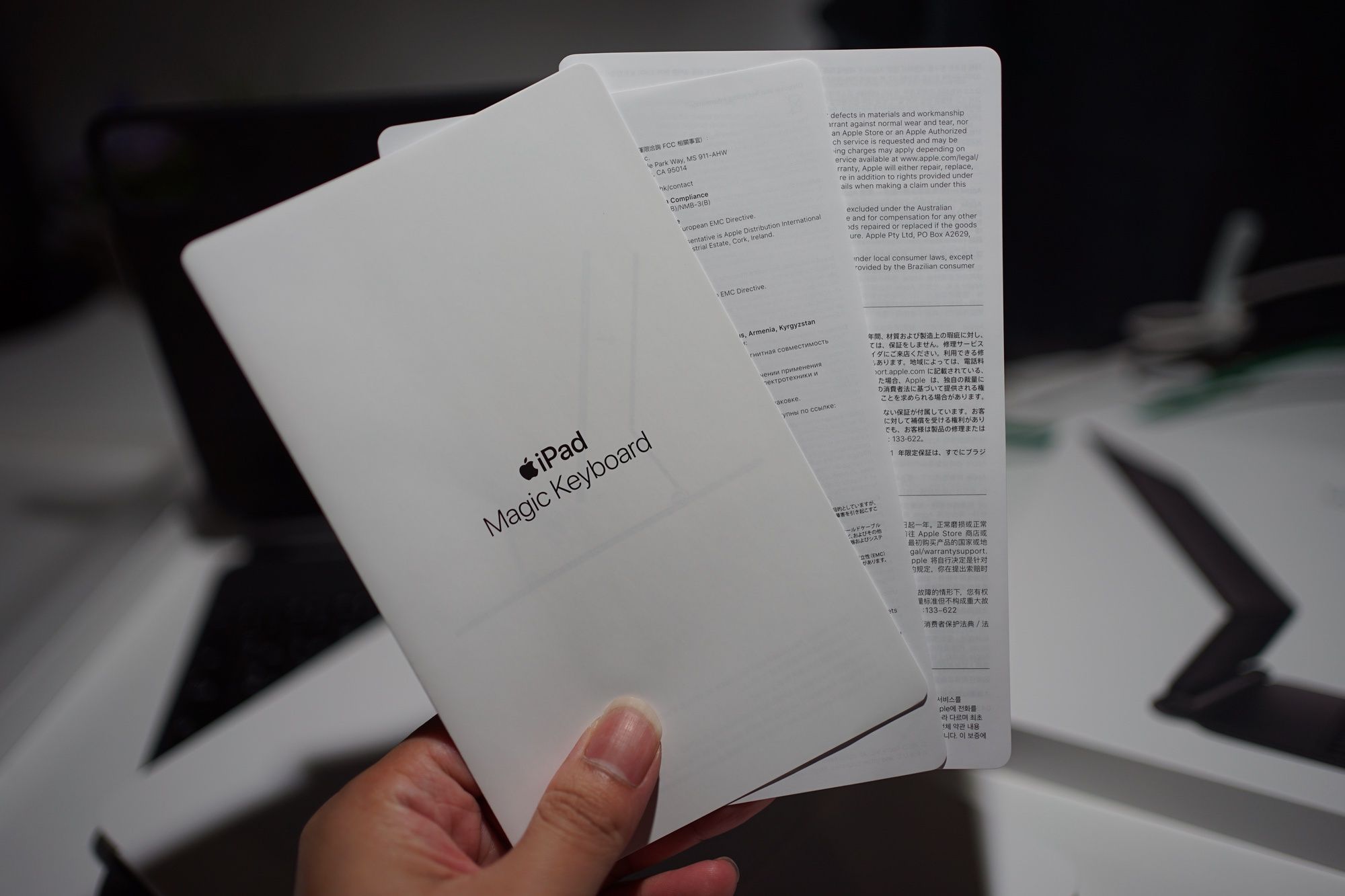
ในซอง Paper Work ก็มีพวกคู่มือการใช้งานในนั้น เราซื้อในไทยก็จะมีภาษาไทยมาด้วย สำหรับคนที่อาจจะไม่คล่องภาษาอังกฤษ
iPad Magic Keyboard

สัมผัสแรกหลังจากได้จับตัว iPad Magic Keyboard เหมือนเห็นนิมิตรเลยว่า ชิบหายแน่ ชิบหายจริง ๆ ด้วย 2 เรื่อง เรื่องแรกคือ น้ำหนักที่โคตรหนัก หนักมาก ๆ หนักกว่า iPad ซะอีกด้วยซ้ำ ก็ว่าทำไมถือถุงกลับบ้าน อะไรมันทำให้ถุงมันหนักได้ขนาดนั้น และเรื่องที่ 2 คือ วัสดุ และ การประกอบต่าง ๆ ด้านนอกทำออกมาเหมือนกับ Smart Keyboard ที่เราเคยใช้ใน iPad Pro 10.5 เป๊ะ และ มันยุยในเวลาเพียงแค่ 1 ปีเท่านั้น ผีมาก
สัมผัสด้านนอกมันจะออกยาง ๆ หน่อย แต่ไม่ได้หนืดมาก จับแล้วไม่ได้รู้สึกอึดอัด หรือร้อน แต่ก็ไม่ได้ทำให้มันลื่น ๆ ฟิลลิ่งในการจับ ถือว่าดีเลยทีเดียว ที่เห็นในรูปด้านบน จะเป็นด้านที่เราเอาด้านหลังของ iPad ที่มีกล้องเราติดเข้าไป เขาเลยต้องเว้นรูสำหรับกล้องเอาไว้ด้วย ด้านบน เราจะเห็นลาง ๆ ว่ามันมีการปั้มลงไปเป็น Logo ของ Apple อยู่
อีกเรื่องที่วิ่งเข้ามาในหัวตอนที่จับคือ เห็นข้อพับนั่นมั้ย ? นั่นคือจุดเริ่มต้นของความชิบหายระหว่างเรากับ Smart Keyboard เลย ตอนนั้นคือ ลุ้นมากว่า ภายในของข้อพับนี่มันจะมีสายอยู่ข้างในมั้ย ถ้ามีนี่ร้องเลยนะ อันเก่ามันพังเพราะสายข้างในนี่แหละ

ไปที่ด้านหน้าของ Keyboard ที่ออกแบบมาเรียบ ๆ ไม่มีอะไรเลย ใครที่เป็นนักติดสติ๊กเกอร์ก็น่าจะชอบเลย เอามาติดได้ตามสบาย หรือจะไม่ติดเลยก็ดูเรียบ ๆ หล่อ ๆ ไปอีกแบบ

ไปที่อีกความบรรลัยที่เราเจอมาคือ ขอบของมัน ที่มีการเอาด้านในและนอกมาติดกันผ่านกาว (น่าจะกาวแหละ) เหมือนกับตอน Smart Keyboard เลย สุดท้ายเราพอใช้ ๆ ไป เราเอาใส่กระเป๋า ด้านล่างของมันก็จะสัมผัสกับกระเป๋าสี ๆ กันไปเวลาเราขยับกระเป๋า สุดท้ายคือ มันก็เผยอออกมา ในที่สุด นี่คือโคตรกลัวเลยว่ามันจะเป็นอีกมั้ย เดาได้เลยว่า ไม่ รอด แน่ นอน

ขอบอีกด้านที่เปิดไม่ได้ก็คือมันก็จะเชื่อมกับด้านหลังเลย ทำให้เวลาเราเปิดใช้งาน พื้นผิวตรงนี้มันก็จะต้องงอ ๆ ยืด ๆ จนแน่นอนว่า ใช้ไปไม่นาน เราก็จะพบกับรอยย่นแน่นอนไม่ต้องกลัว เราใช้ไป 2 อาทิตย์ เปิดเข้าออกทุกวัน ก็มาแล้ว ค่อย ๆ มาแต่มาแน่ ซึ่งแตกต่างจาก Smart Folio ที่ข้อพับเขาจะใช้เป็นยางไปเลย ทำให้ไม่เจอปัญหารอยย่นให้เราเห็น

เรายกฝาขึ้นมา มันจะมีความหนืดมาก ๆ เราไม่สามารถใช้มือเดียวในการยกได้แน่ ๆ ต้องใช้สองมือในการยก เมื่อเราเปิดออกมา อย่าไปง้างมันนะ สุดเท่าไหร่คือ เท่านั้นแล้ว เราจะเห็นว่ามันจะมี 2 ส่วนแยกตจากขอบยาง ด้านบน เราสามารถง้างเพิ่มได้ แต่ด้านล่างจะไม่ได้นะ สำหรับวัสดุตรงนี้จะทำมาจากกํามะหยี่ทั้งหมดเลย เพื่อป้องกันรอยเวลาเราเอา iPad มาประกบตรงนี้
ด้านบนซ้ายจะเป็นช่องสำหรับกล่องที่เราอธิบายไปตอนดูรอบ ๆ ซึ่งเขาจะเจาะมาเป็นรูใหญ่แทนที่จะเป็นรูเล็ก ก็ทำให้มันออกมา Model เดียวแต่รับได้กับทั้ง iPad เก่าที่เป็นกล้องเดียว และ iPad รุ่นใหม่ ๆ ที่มีหลายกล้องได้

ด้านขวา ตรงกลางเลย เราจะเห็นมันมีจุดสามจุดเล็ก ๆ ตรงนั้นเป็นจุดที่จะเชื่อมต่อกับ Smart Connector กับ iPad เราได้เลยทำให้มันเรียกได้ว่าเป็น Setupless ได้เลย
สิ่งที่ทำให้เมื่อเรายกฝาขึ้นมา ประโยคแรกที่ร้องออกมาเลยคือ เ_ย !!!! กูว่าแล้วววววววว พังแน่ ! คือ ตำแหน่งของ Smart Connector ที่ถ้ามันจะวิ่งไปที่ Keyboard มันต้องผ่านข้อพับนี่แหละ ใช้ ๆ ไปจะรอดมั้ย แต่สิ่งที่มันแตกต่างจากเมื่อก่อนคือ เขาเลือกใช้ยางมาเป็นข้อพับ และ มุมมันไม่ได้เอียงขนาดหักสายได้ ก็น่าจะ ได้อยู่ แหละ

จุดที่ทำให้เราเห็นและกล้าที่จะกลับมาซื้อ Magic Keyboard ตัวนี้คือ ข้อพับตรงนี้แหละ เพราะมันเป็นข้อพับแบบทั่ว ๆ ไปที่เราจะเจอได้กับ Laptop ต่าง ๆ ที่มันอยู่กับเรามานาน เรื่องของความคงทนเราว่าไม่น่ามีปัญหา ต่างจากพวกข้อพับที่มันยืดหยุ่นได้เยอะ ๆ ใช้ ๆ ไปกลัวขาด แถมพอมันทำจากโลหะ เราก็ยิ่งอุ่นใจว่ามันจะรอดเกิน 1 ปีได้

นอกจากความแข็งแรงของบานพับที่เราว่าน่าจะอยู่กับเราได้นานแล้ว ด้านข้างของบานพับยังมี Port USB-C สำหรับให้เราเสียบชาร์จไฟเข้าได้ด้วย ทำให้เกิดการใช้งานที่ยืดหยุ่นมากขึ้น เช่น เวลาถ้าเราทำ Podcast กันเมื่อก่อน เราต้องมานั่งดูว่า อัด ๆ ไปแบตจะหมดรึยังนะ เพราะเราใช้ Port USB-C ที่มีอยู่บนเครื่องอันเดียวในการเสียบ Microphone ไปซะแล้ว แต่ตอนนี้เราสามารถเสียบไฟเข้าผ่าน USB-C ที่อยู่บน Keyboard ได้แล้ว สะดวกขึ้นเยอะ

มาที่ตัวเอกของเราในวันนี้คือตัว Keyboard ที่ทำออกมา ต่างจาก Keyboard รุ่นก่อนหน้าที่อยู่บน iPad โดยสิ้นเชิงในการทำให้มันออกมา Solid มากขึ้น ไม่งอเลย พร้อมกับใช้ปุ่มที่เหมือนกับปุ่มที่อยู่ใน Macbook รุ่นต่าง ๆ เลย ทำให้สัมผัสที่ได้ เหมือนกันเป๊ะเลย ไม่ต้องมานั่งกลัวว่า เอ๊ะ ลึกตื้นเท่ากันมั้ยนะ เป็นเรื่องปกติของคนที่พิมพ์เร็ว ๆ จะเข้าใจว่ามันเป็นเรื่องใหญ่มาก
พร้อมกับ Trackpad ขนาดเล็ก ๆ อีกอันที่ดูเหมือนจะเล็กนะ เออ มันก็เล็กจริงแหละ ยิ่งถ้าเราใช้ Trackpad ที่อยู่บน Macbook รุ่นต่าง ๆ มาก่อน เราจะรู้สึกเลยว่ามันโคตรเล็กเลย แต่แหม่ ยังไงได้ละ ก็ iPad มันเครื่องเท่านี้เอง ถ้าไปลดขนาดของ Keyboard ลงมันก็จะพิมพ์ลำบากเข้าไปใหญ่ แต่ถึงจะเล็ก แต่การใช้งานถือว่าทำได้ดีไม่แพ้กับ Trackpad ที่อยู่บน Macbook เลย ลื่น และ แม่นยำ เผลอ ๆ เราว่า รู้สึกดีกว่า Mac อีก เพราะหน้าจอแบบ ProMotion 120Hz บน iPad Pro มันทำให้ลื่นมาก ๆ
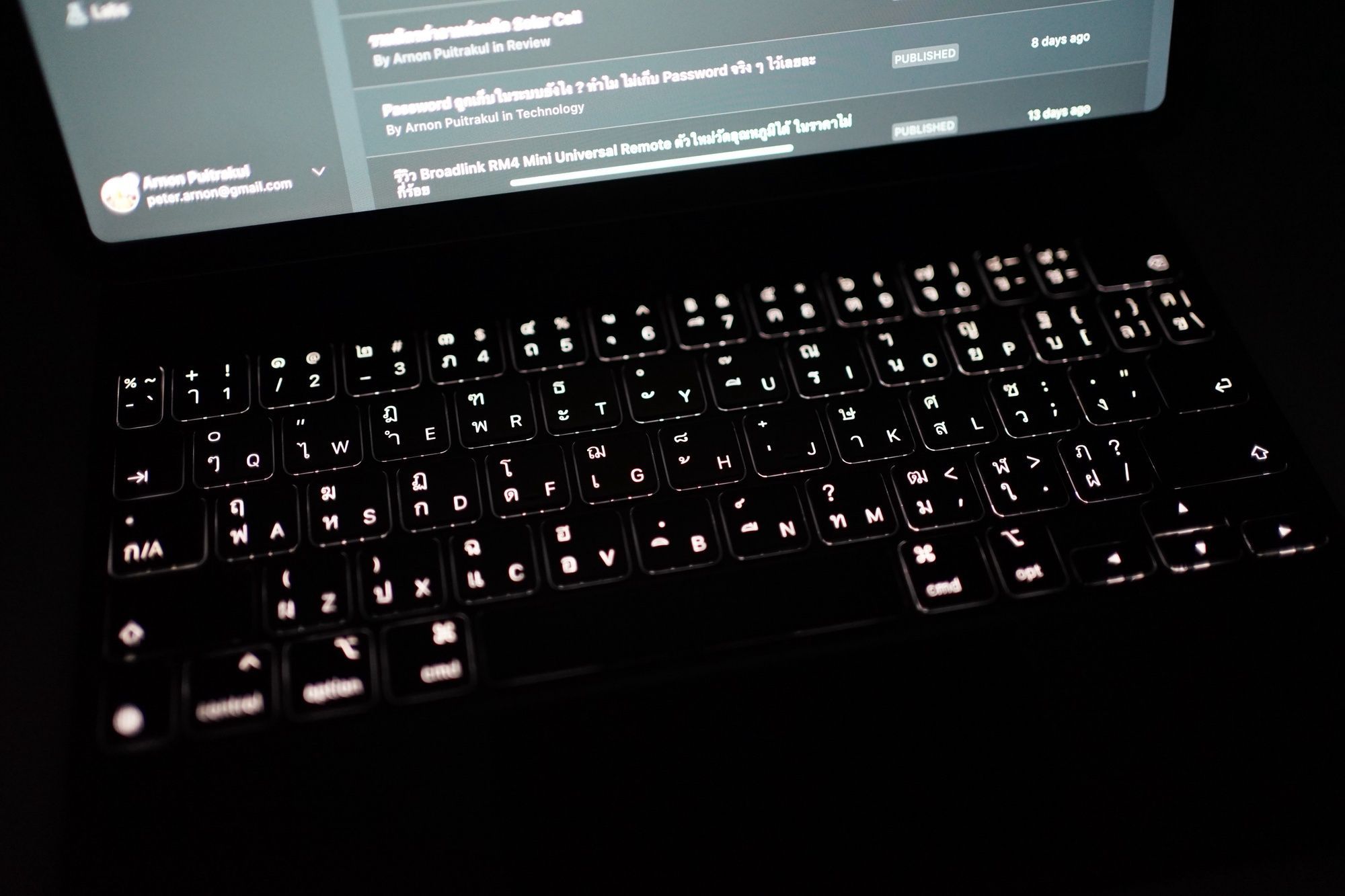
นอกจากนั้นตัว Keyboard ยังมีแสงใต้ Keyboard อีก ทำให้เวลาเราพิมพ์ในที่มืด เราก็จะไม่มีปัญหาอีกต่อไป อันนี้ทำมาได้ดีมาก ๆ ตอนแรกเราก็ไม่ได้หวังว่ามันจะทำออกมาดี อาจจะสว่างไม่พอ หรืออาจจะมีแสงลอดเยอะ อันนี้คือ ทำมาเกรดเดียวกับ Macbook เลย แสงลอดน้อย กับสว่างพอดี ๆ เลย
การติดตั้ง

ความ Apple แหละเนอะ ทำให้การติดตั้ง Magic Keyboard เข้ากับ iPad ไม่ใช่เรื่องยากเลย เพียงแค่เราเอา iPad ไปวาง ๆ กับ Magic Keyboard แล้วแม่เหล็กจะดูดตัวเครื่องให้ลงล๊อคของมันเอง
เพราะด้านในของ iPad และ Magic Keyboard มีแม่เหล็กจำนวนมากฝังอยู่ ทำให้มันมีแรงยึดติดที่ค่อนข้างสูงเลย มั่นใจได้เลยว่ามันมีความคงทนแน่ ๆ ละ เมื่อเราติดเข้าไป มันก็จะพร้อมใช้งานได้ทันที โดยที่เราไม่ต้องตั้งค่าอะไรเลย
ใช้งานจริง

เมื่อเอามาใช้งานจริง ๆ พบว่ามันสะดวกกว่าการพก Keyboard แยกมาก เพราะมันอยู่ในนั้นเลย วันไหนเราต้องการเอาแค่ iPad ไป เราก็ไม่ต้องถือ Keyboard แยก เพราะมันอยู่ในเคสเราแล้ว
ตัว Keyboard เองก็ทำออกมาได้ดีมาก ๆ สัมผัสเหมือนกับ Keyboard บน Macbook เลย แต่สิ่งที่ทำให้หงุดหงิดแต่ก็เข้าใจ Apple คือ Layout ของ Keyboard ที่ปุ่มด้านขวา มันมีขนาดไม่เท่ากับปุ่มอื่น ๆ ที่เป็นตัวอักษร ทำให้เวลาเราพิมพ์ตัวพวกนี้มันจะพิมพ์ผิดได้ง่ายมาก ๆ แต่ที่บอกว่า เข้าใจได้ เพราะขนาดของ iPad มันมีแค่นี้ การจะใส่ Key ภาษาไทยที่มีจำนวนอักษรเยอะ แล้วใช้งานง่าย มันก็ยากแล้ว

เวลาเราใช้งานจริง ๆ มุมที่ดูปรับได้น้อย น้อยมาก ๆ มันกลับเป็นมุมที่ตอบโจทย์การใช้งานส่วนใหญ่ของเราได้หมดเลย เวลาเราจะใช้งานบนโต๊ะ เราก็อาจจะเปิดฝาออกมาแล้วกาง iPad ขึ้นเล็กน้อยให้มุมมันสัมพันธ์กับความสูงของเก้าอี้เรา ทำให้เราไม่ปวดคอด้วย
หรือการใช้งานบนตัก ที่เราจะต้องเงยตัว iPad ขึ้นหน่อย เพื่อให้เราก้มน้อยลงก็ทำได้เหมือนกัน เพราะการกางได้แบบนี้แหละ มันทำให้ตัว Magic Keyboard มันใช้งานที่ไหนก็ได้ เมื่อไหร่ก็ได้ คือบนรถแท๊กซี่ ถ้าเราต้องรีบส่งงานก็ยังทำได้เลย
แต่เพราะการที่ Magic Keyboard ไม่ได้มีความยืดหยุ่นในแง่ของการหมุนพวกข้อพับต่าง ๆ มากนัก หนึ่งในนั้นคือการพับให้ Keyboard ไปอยู่ด้านหลัง และ เราสามารถวางเพื่อเขียน อันนี้ทำไม่ได้นะ ต้องเอา iPad ออกแล้วไปวางบนโต๊ะเขียน พอเสร็จ ก็เอามาใส่เหมือนเดิมนะ ทำให้เราไม่แนะนำสำหรับคนที่ต้องเขียนบ่อย ๆ
เราคิดว่า มันทำให้มันเหมือนสูญเสียการเป็น Tablet ไป แล้วกลายเป็น Laptop Replacement มากขึ้น ซึ่งจริง ๆ มันทำแบบนั้นไม่ได้ แต่มัน Wanna Be อะ เราเลยไม่ชอบที่มันไม่สามารถพับแล้วกลายเป็น Tablet ที่เราสามารถขีดเขียนได้ปกติ เหมือน Apple Pencil จะเป็นหมาไปเลยเวลาเราใช้งานจริง ๆ มุมที่ดูปรับได้น้อย น้อยมาก ๆ มันกลับเป็นมุมที่ตอบโจทย์การใช้งานส่วนใหญ่ของเราได้หมดเลย เวลาเราจะใช้งานบนโต๊ะ เราก็อาจจะเปิดฝาออกมาแล้วกาง iPad ขึ้นเล็กน้อยให้มุมมันสัมพันธ์กับความสูงของเก้าอี้เรา ทำให้เราไม่ปวดคอด้วย
หรือการใช้งานบนตัก ที่เราจะต้องเงยตัว iPad ขึ้นหน่อย เพื่อให้เราก้มน้อยลงก็ทำได้เหมือนกัน เพราะการกางได้แบบนี้แหละ มันทำให้ตัว Magic Keyboard มันใช้งานที่ไหนก็ได้ เมื่อไหร่ก็ได้ คือบนรถแท๊กซี่ ถ้าเราต้องรีบส่งงานก็ยังทำได้เลย
แต่เพราะการที่ Magic Keyboard ไม่ได้มีความยืดหยุ่นในแง่ของการหมุนพวกข้อพับต่าง ๆ มากนัก หนึ่งในนั้นคือการพับให้ Keyboard ไปอยู่ด้านหลัง และ เราสามารถวางเพื่อเขียน อันนี้ทำไม่ได้นะ ต้องเอา iPad ออกแล้วไปวางบนโต๊ะเขียน พอเสร็จ ก็เอามาใส่เหมือนเดิมนะ ทำให้เราไม่แนะนำสำหรับคนที่ต้องเขียนบ่อย ๆ
เราคิดว่า มันทำให้มันเหมือนสูญเสียการเป็น Tablet ไป แล้วกลายเป็น Laptop Replacement มากขึ้น ซึ่งจริง ๆ มันทำแบบนั้นไม่ได้ แต่มัน Wanna Be อะ เราเลยไม่ชอบที่มันไม่สามารถพับแล้วกลายเป็น Tablet ที่เราสามารถขีดเขียนได้ปกติ เหมือน Apple Pencil จะเป็นหมาไปเลย

อีก Highlight ที่มีเฉพาะใน Magic Keyboard คือ Trackpad ขนาดเล็กที่มาด้วยกันเลย ดูมันอันเล็กขนาดนี้ แต่การใช้งานบอกเลยว่า ทำได้ดีมาก ๆ สัมผัสเหมือนกับใน Macbook เลย มีความลื่น และ Track ได้อย่างแม่นยำมากอย่างไม่น่าเชื่อว่าอันเล็ก ๆ ขนาดนี้มันจะทำได้ด้วย เก่งเข้าไปอีก มันยังรอบรับ Multi-Touch ด้วยทำให้เราสามารถใช้ Gesture ต่าง ๆ เช่น การพลักด้วย 3 นิ้วขึ้นเป็นการกลับไปหน้า Home หรือการเลื่อนด้วย 2 นิ้วเป็นการเลื่อน Scroll ขึ้นลง ซ้ายขวา ได้เลย ให้ลดการที่เราต้องเอามือไปใช้หน้าจอได้เยอะ
สรุป

iPad Magic Keyboard เป็นอุปกรณ์เสริมที่ทำให้ iPad เสียความเป็น iPad ไป แต่มันก็ไม่ใช่อุปกรณ์ที่แย่นะ มันเหมาะกับคนที่ต้องการใช้ iPad ในการพิมพ์เยอะ ๆ จะใช้คุ้มมาก ๆ เลยละ สำหรับคนที่อาจจะไม่ค่อยได้พิมพ์ เราไม่แนะนำให้ซื้ออย่างแรง โดยเฉพาะคนที่ใช้ Apple Pencil เขียนเยอะ ๆ ข้ามไปเลย อย่าหันมา แต่เราก็ไม่ไว้ใจเรื่องของความคงทนเลย ด้วยการออกแบบที่คล้ายกับตัวเก่ามาก โดยเฉพาะตรงข้อพับต่าง ๆ ที่เราไม่รู้ว่ามันจะอยู่ถึงปีมั้ย กับด้วยค่าตัว 9,900 บาทในรุ่น 11 นิ้วถ้ามันอยู่ได้ปีเดียวพังนี่คือกำหมัดแน่นเลยนะ ก็ต้องรอดูต่อไปว่า น้องจะเริ่มอาการไม่ดีเมื่อไหร่
Read Next...

รีวิว Apple Password Manager จากเรื่องง่าย ทำให้ทุกอย่างยาก
หนึ่งใน Feature ใหม่ที่เปิดออกมาทั้งใน macOS Sequoia, iPadOS 18 และ iOS 18 คือ App ที่ชื่อว่า Password เป็น Password Manager ของ Apple วันนี้เราได้ทดลองใช้งานมันมาประมาณ 1 อาทิตย์แล้ว จะมาเล่าให้อ่านกันว่าอาการมันเป็นยังไง มันทำให้ชีวิตเราเหนื่อยขึ้นได้อย่างไร...

รีวิว macOS Sequoia การอัพเดทที่ทำให้ Ecosystem แข็งแกร่งยิ่งขึ้น
เป็นประจำในทุก ๆ ปีที่ Apple จะเปิดตัว macOS Version ใหม่ออกมาให้ผู้ใช้ Mac ได้ Upgrade กัน ในปีนี้เอง Crack Marketing Team ก็ทำหน้าที่ของตัวเองในการออกไปหาชื่อใหม่ให้กับ macOS ในปีนี้ชื่อว่า macOS Sequoia จะมี Feature อะไรเด็ด ๆ บาง วันนี้เรารวมเอามาเล่าให้อ่านกัน...

รีวิว iOS 18 การเปลี่ยนแปลงเล็กน้อยแต่ยิ่งใหญ่
หลังจาก Apple เปิดตัว iOS18 และ iPadOS18 วันนี้เราจะมาเล่าพวก Feature ต่าง ๆ ที่เราได้ทดลองใช้งานมาหลายวันพร้อมกับบอก Use Case การใช้งานต่าง ๆ ว่ามันเอามาทำอะไรได้บ้าง...

รีวิว iPhone 16 Pro Max รุ่นใหม่ มีอะไรใหม่นะ?
อีกหนึ่งรีวิวที่หลาย ๆ คนถามเข้ามากันเยอะมาก นั่นคือ รีวิวของ iPhone 16 Pro Max วันนี้เราได้เครื่องมาเป็นที่เรียบร้อยแล้ว วันนี้เราจะมารีวิวประสบการณ์การใช้งาน จับข้อสังเกตต่าง ๆ รวมไปถึงตอบคำถามที่สำคัญว่า iPhone รุ่นนี้เหมาะกับใคร...